
一、設定滑鼠按一下以開啟項目:
Windows 預設是滑鼠點擊兩次開啟檔案(資料夾),其目的是防止意外打開,滑鼠按一下是選取第二下才開啟。想要跟手機相同按一下打開桌面捷徑、檔案、資料夾,可以從資料夾選項做設定,變更後滑鼠短暫停留系統會自動選取只需按一下就能開啟項目。在「檔案總管」視窗點選「檔案」打開「資料夾選項」。
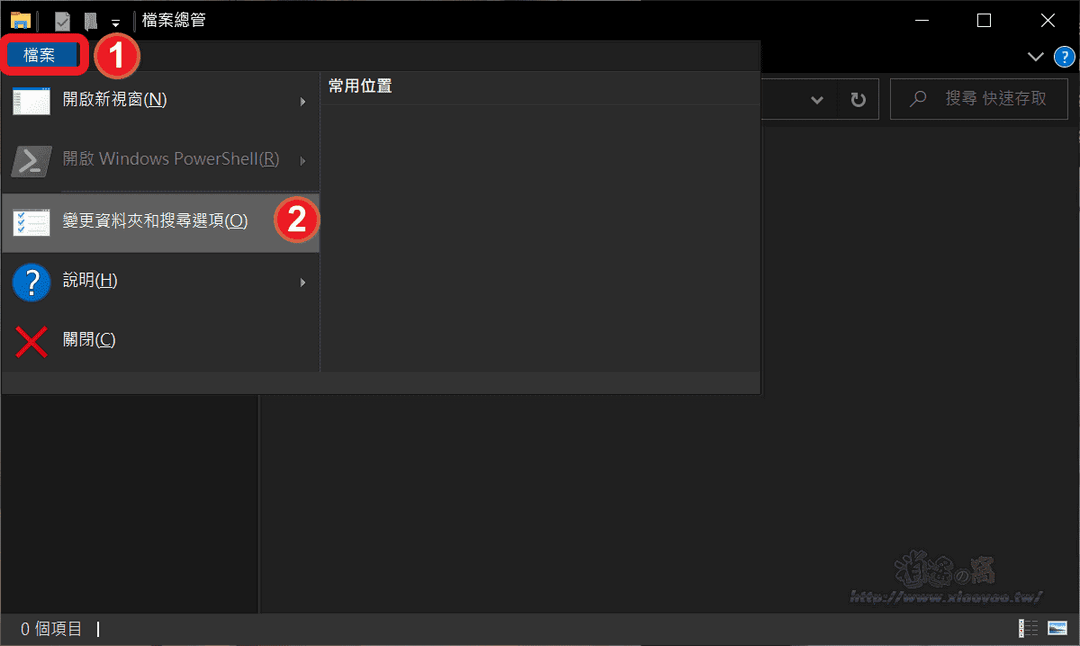
資料夾選項的「一般」可以變更為「按一下以開啟項目(指向項目以選取)」按下「確定」儲存設定。

變更設定後滑鼠點擊一下就能打開資料夾、檔案。

「按一下開啟」同樣能搭配 Shift 和 Ctrl 鍵來選取多個項目,如下圖按住 Shift 鍵移動滑鼠就能選取多個項目不用點擊,改按住 Ctrl 鍵移動滑鼠變成取消選取。

使用編輯軟體開啟檔案同樣點擊一次,電腦工作時會減少許多點擊次數。
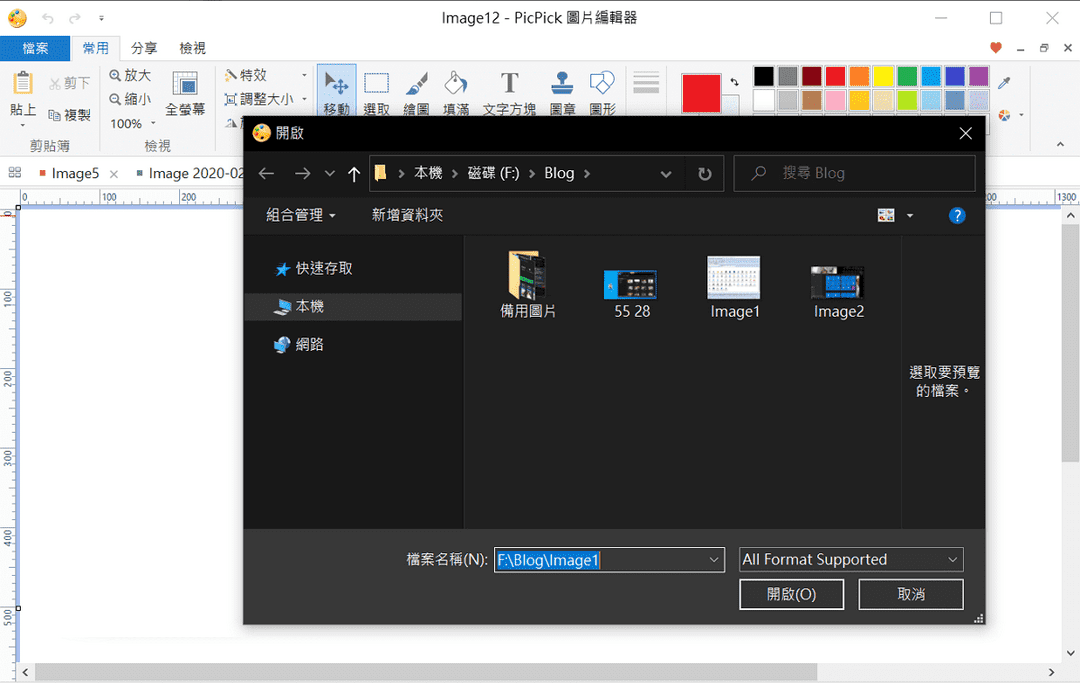
如果需要看清楚已選取的項目,在資料夾選項的「檢視」勾選「使用核取方塊選取項目」讓檔案(資料夾)出現勾選框,啟用核取方塊就不能用 Shift 和 Ctrl 鍵來選取。

二、使用工具列不必逐一點擊檔案路徑:
從 Windows 檔案總管開啟檔案(資料夾)是按路徑逐一點擊,有建立多層子資料夾就要點擊好幾次,改使用「工具列」只需移動滑鼠就能按路徑找到檔案(資料夾)不用每一層點擊。滑鼠右鍵點擊桌面工作列會出現功能選單,點選最上方的「工具列」→「桌面」。

接著工作列會出現「桌面 >>」,點擊「>>」後移動滑鼠就能按路徑找到項目,檔案點擊一下就能打開,要開啟資料夾則連續按兩下。

不想每次從桌面開始尋找項目,點選「新增工具列」可以將任意資料夾放在工作列上。

按下「選擇資料夾」添加到工作列方便快速打開裡面的檔案。

延伸閱讀:
0 留言